API-токены Wildberries и Ozon, загрузка данных.
Создание API-ключей «Вайлдберриз» и «Озон», загрузка и обновление данных магазина.
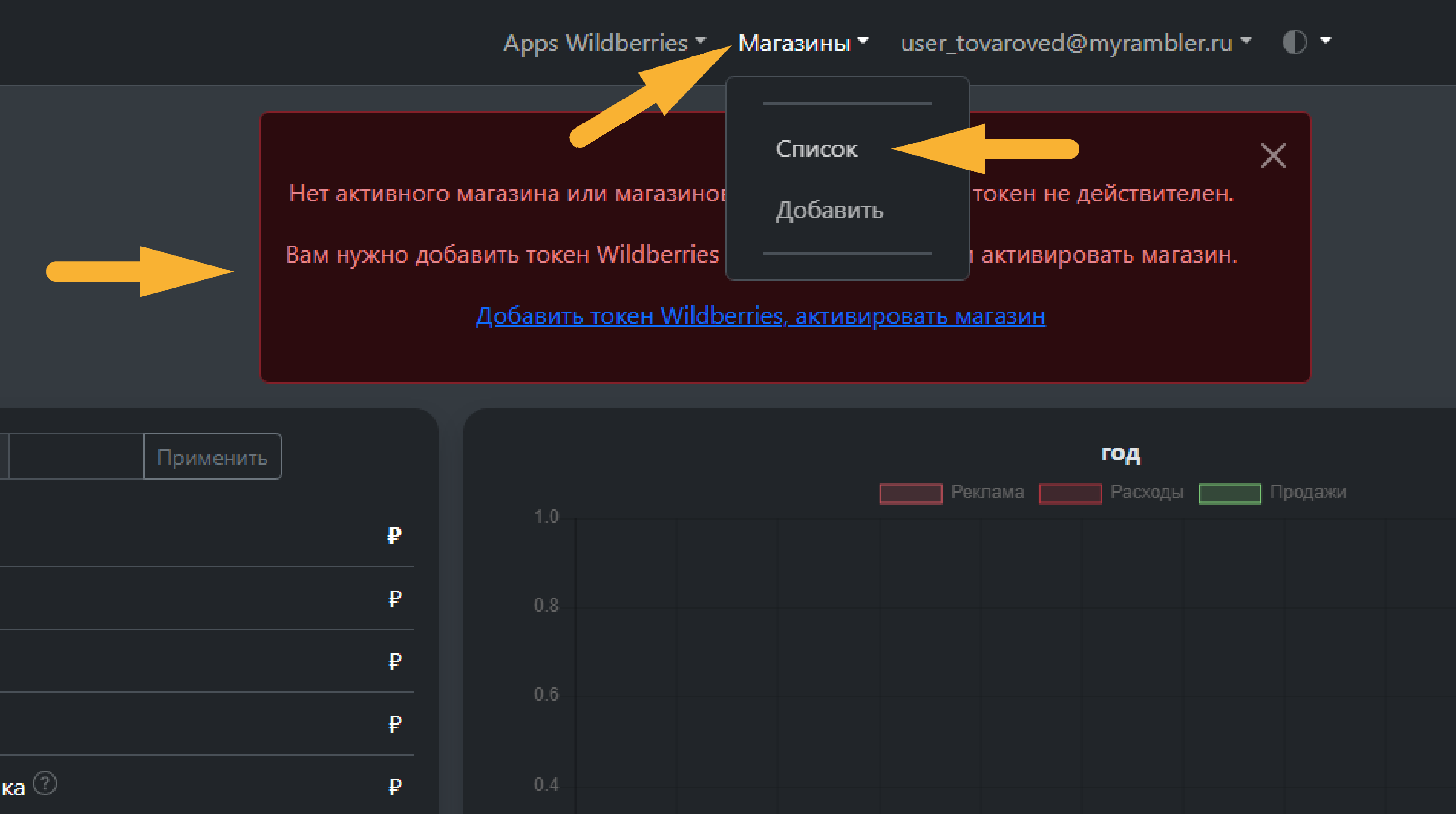
Первоначальная настройка
Пройдя аутентификацию, вы попадете на главную страницу, где увидите сообщение: «Нет активного магазина или магазинов не существует, либо токен недействителен».
Для того чтобы начать пользоваться сервисом, необходимо добавить токены «Вайлдберриз», «Озон» и «Ozon ID» . Для этого перейдите в меню «Магазины» -> «Список».
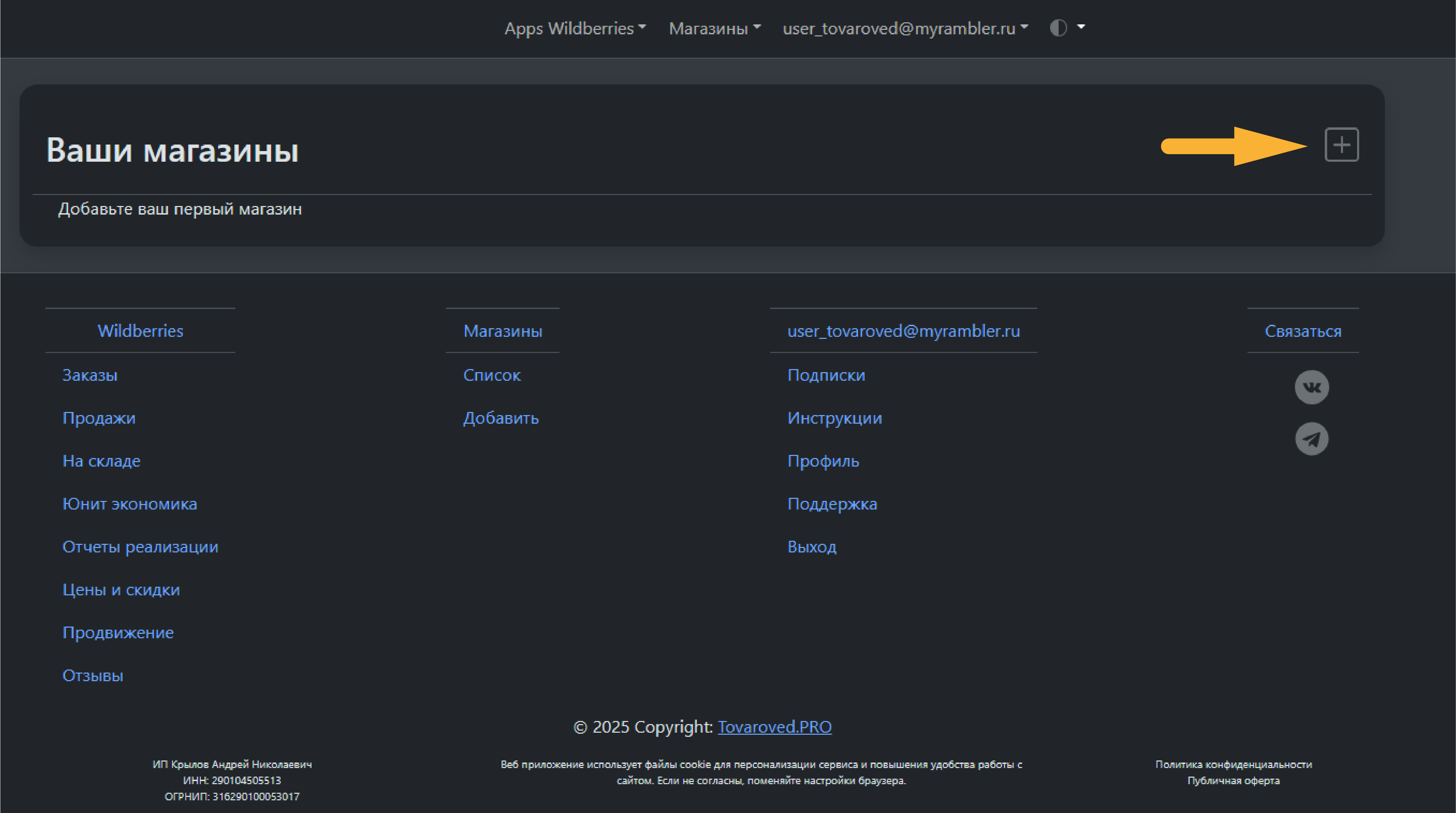
Добавление магазина
В этом разделе можно добавить до десяти магазинов.
Кликните по кнопке «Добавить» и перейдите в раздел создания нового магазина.
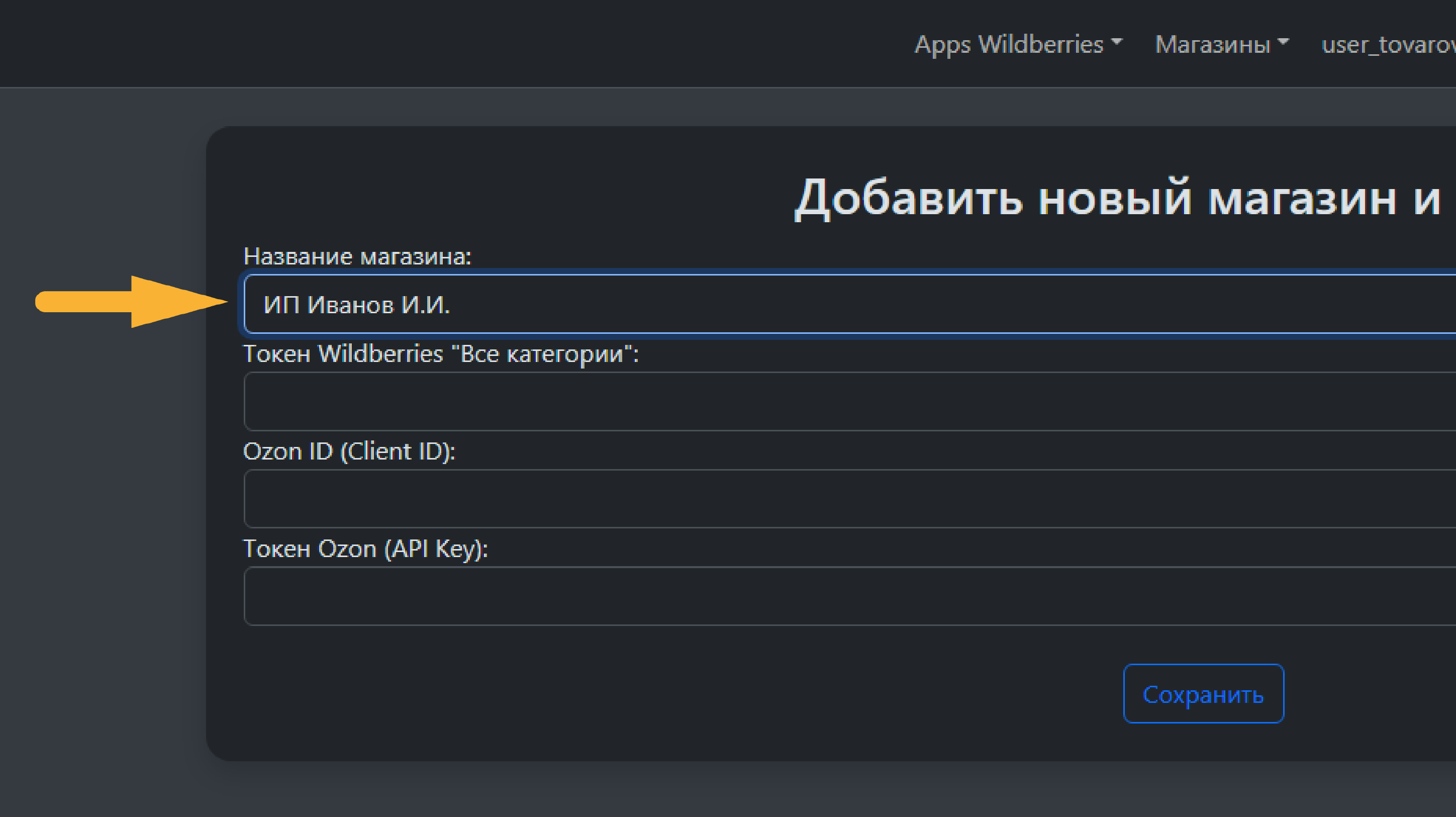
Настройка магазина
Придумайте название вашему магазину.
Далее необходимо добавить токен «Вайлдберриз», «Озон ID» и токен «Озон».
Если вы не работаете на каком-либо маркетплейсе, то добавлять токен не нужно.
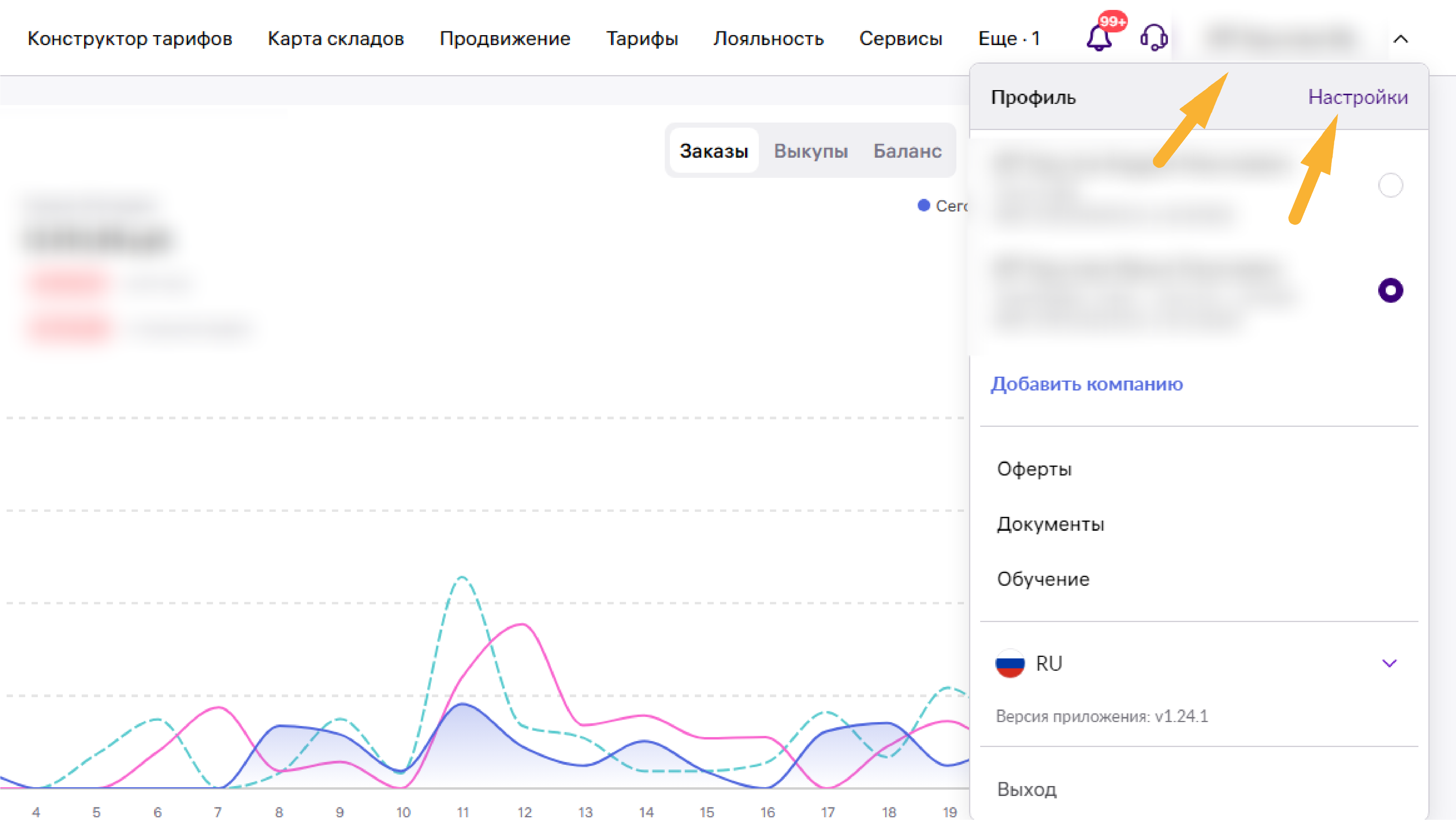
Получение токена WB
Для создания токена «Вайлдберриз» перейдите на портал поставщиков.
Войти нужно под главной учетной записью.
В правом верхнем углу выберите название профиля, в выпадающем меню кликните «Интеграция по API».
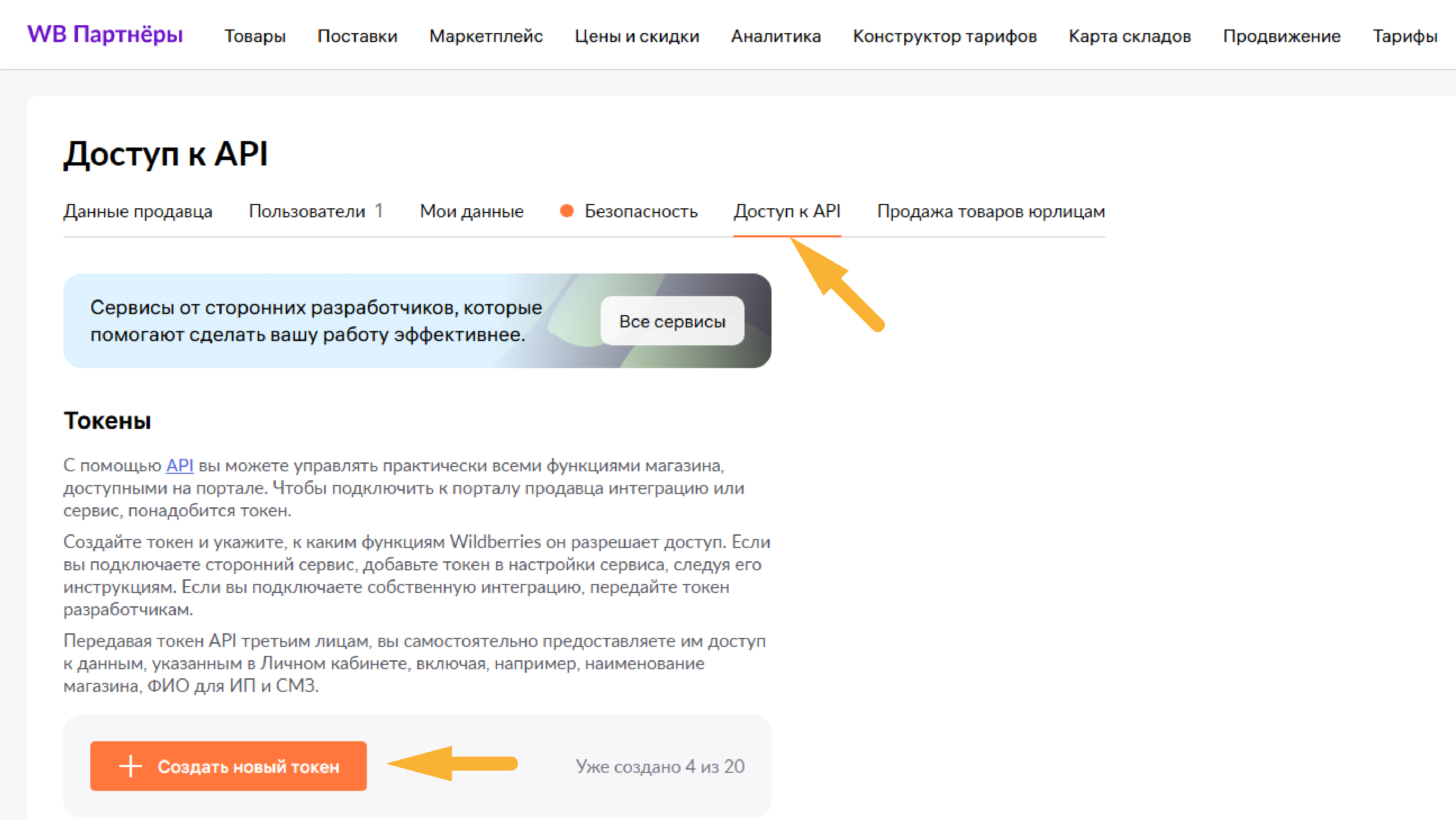
Доступ к API WB
Кликните по кнопке «Создать новый токен».
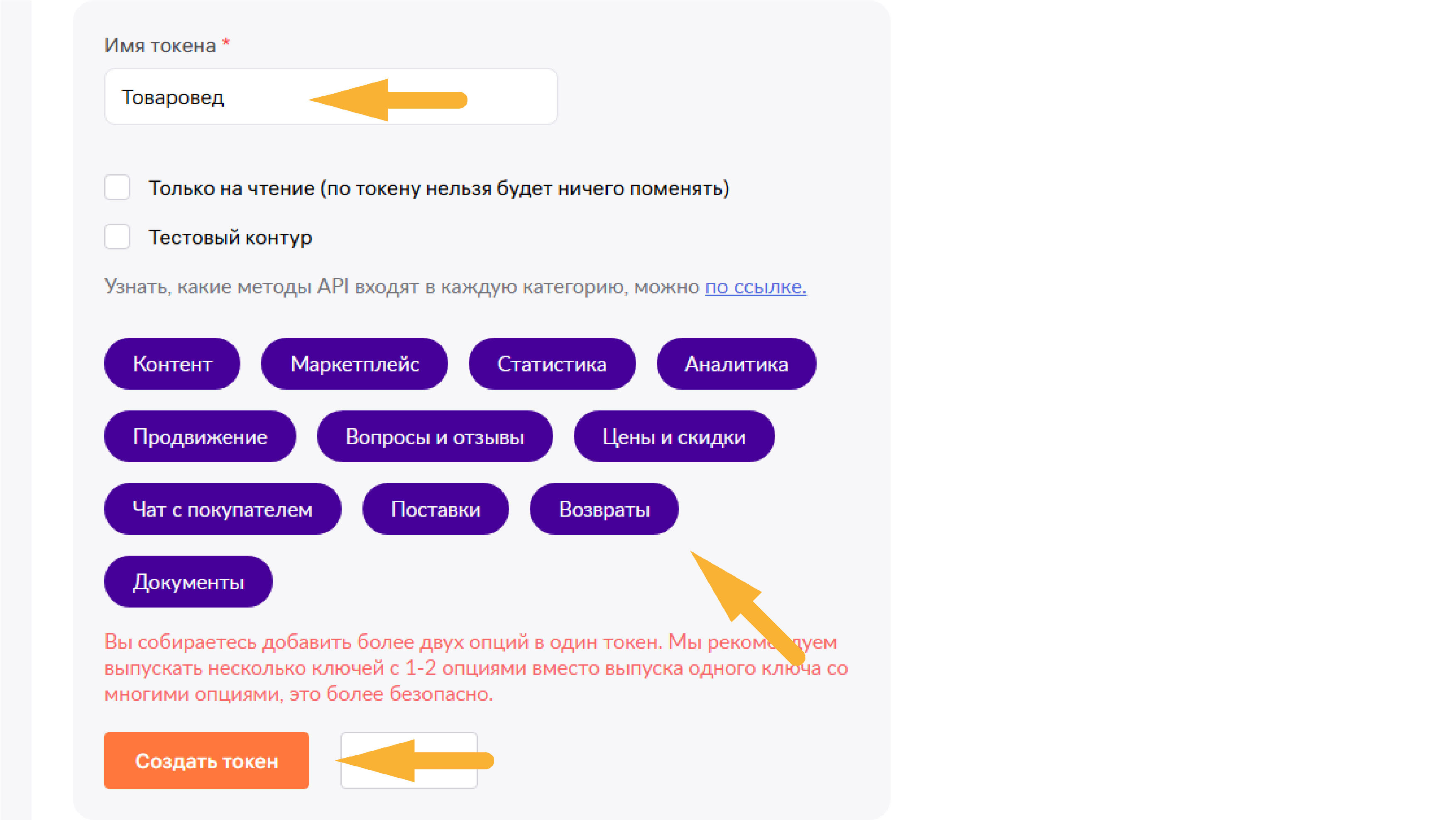
Создание токена
1. Выберите «Для интеграции вручную».
2. Оставьте «Базовый токен».
3. Укажите название токена.
4. Выберите все категории.
5. Кликните по «Создать токен».
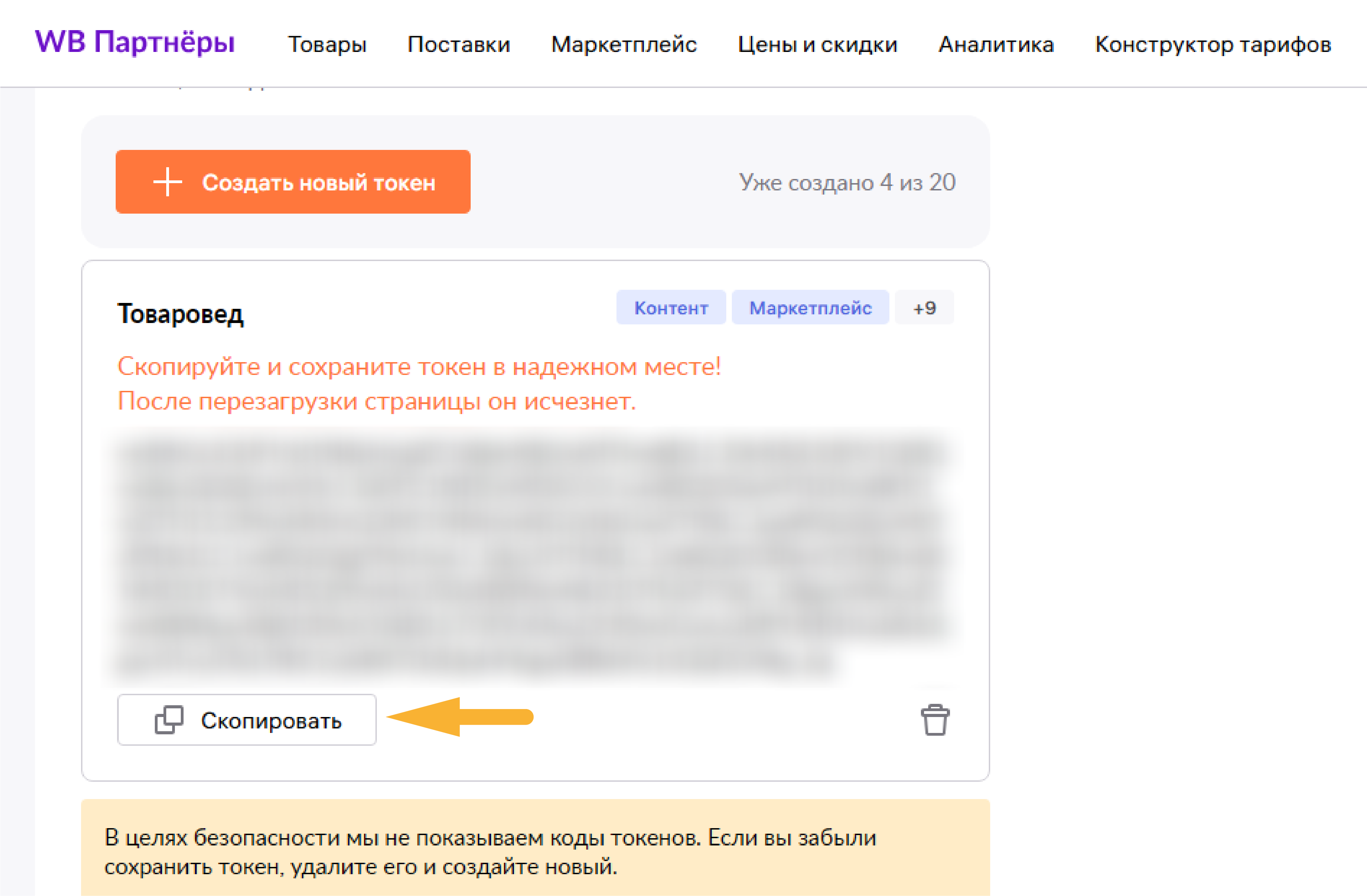
Копирование токена
Скопируйте созданный токен при помощи соответствующей кнопки.
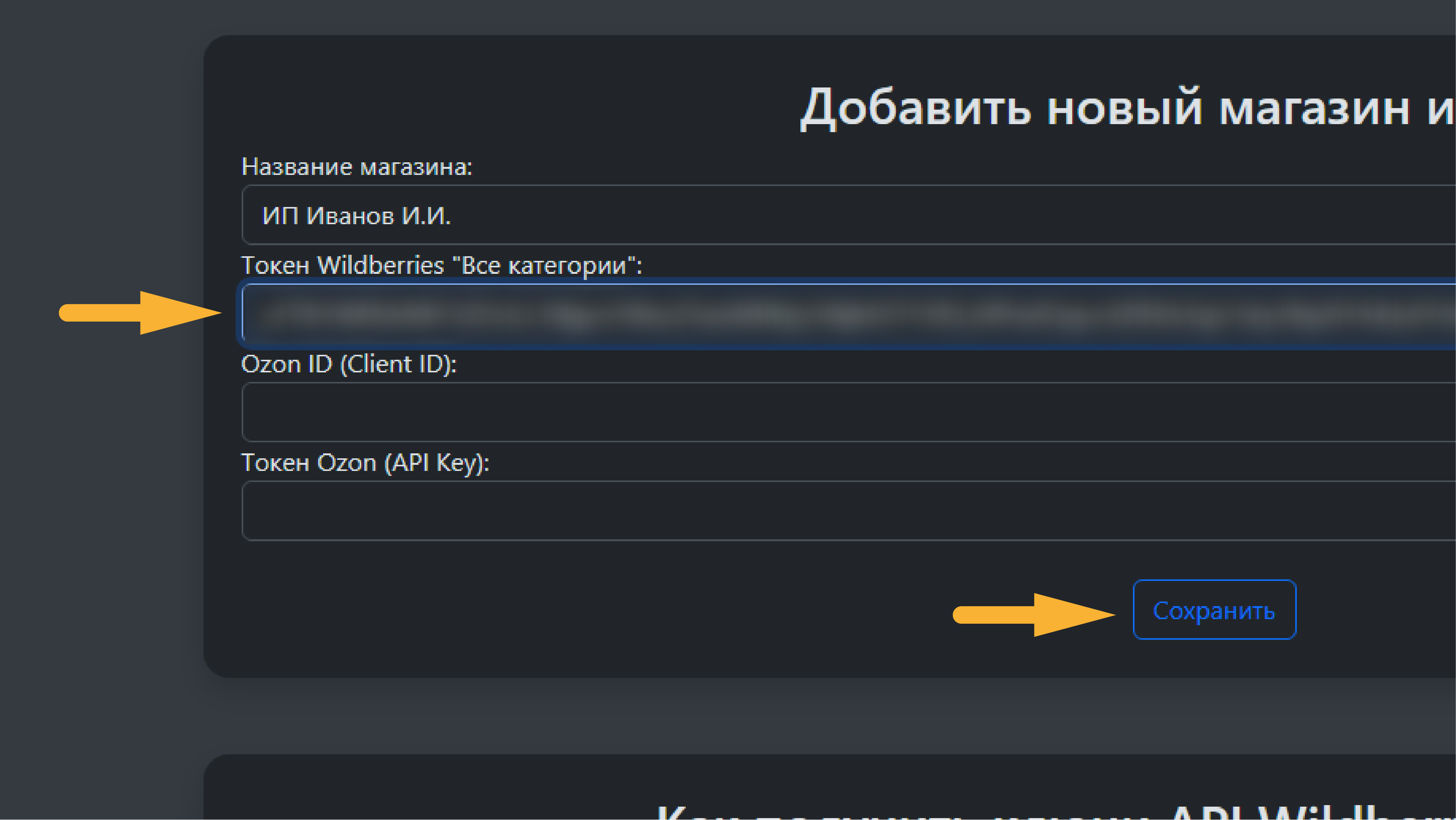
Вставить токен WB
Перейдите обратно в сервис «Товаровед».
Вставьте скопированный токен в строку «Токен Wildberries».
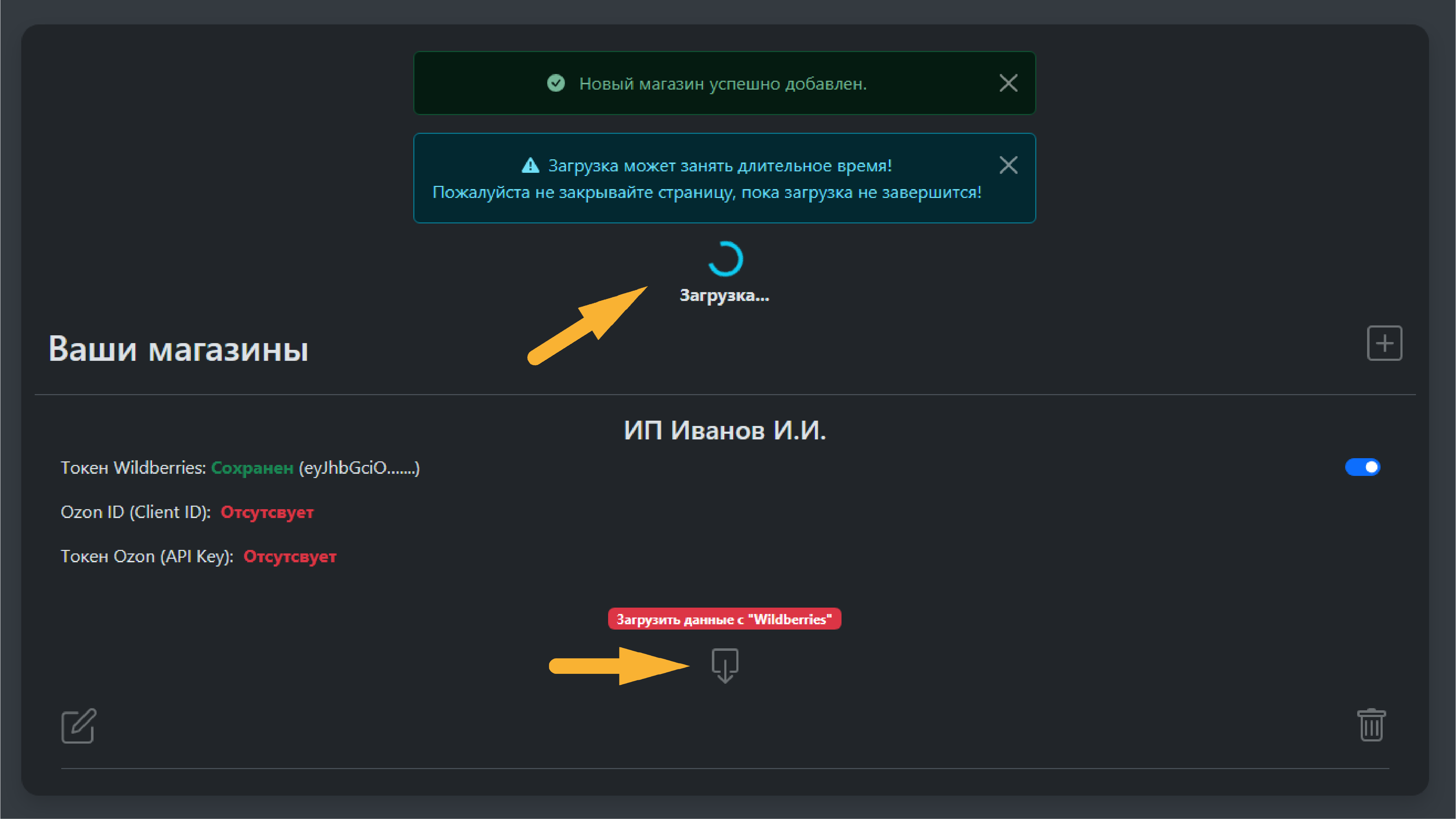
Получение токена и ID Ozon
Для получения Client ID и создания токена Ozon перейдите на портал поставщиков Ozon.
Наведите указатель мыши на иконку «Пользователя», затем кликните по меню «Настройки».
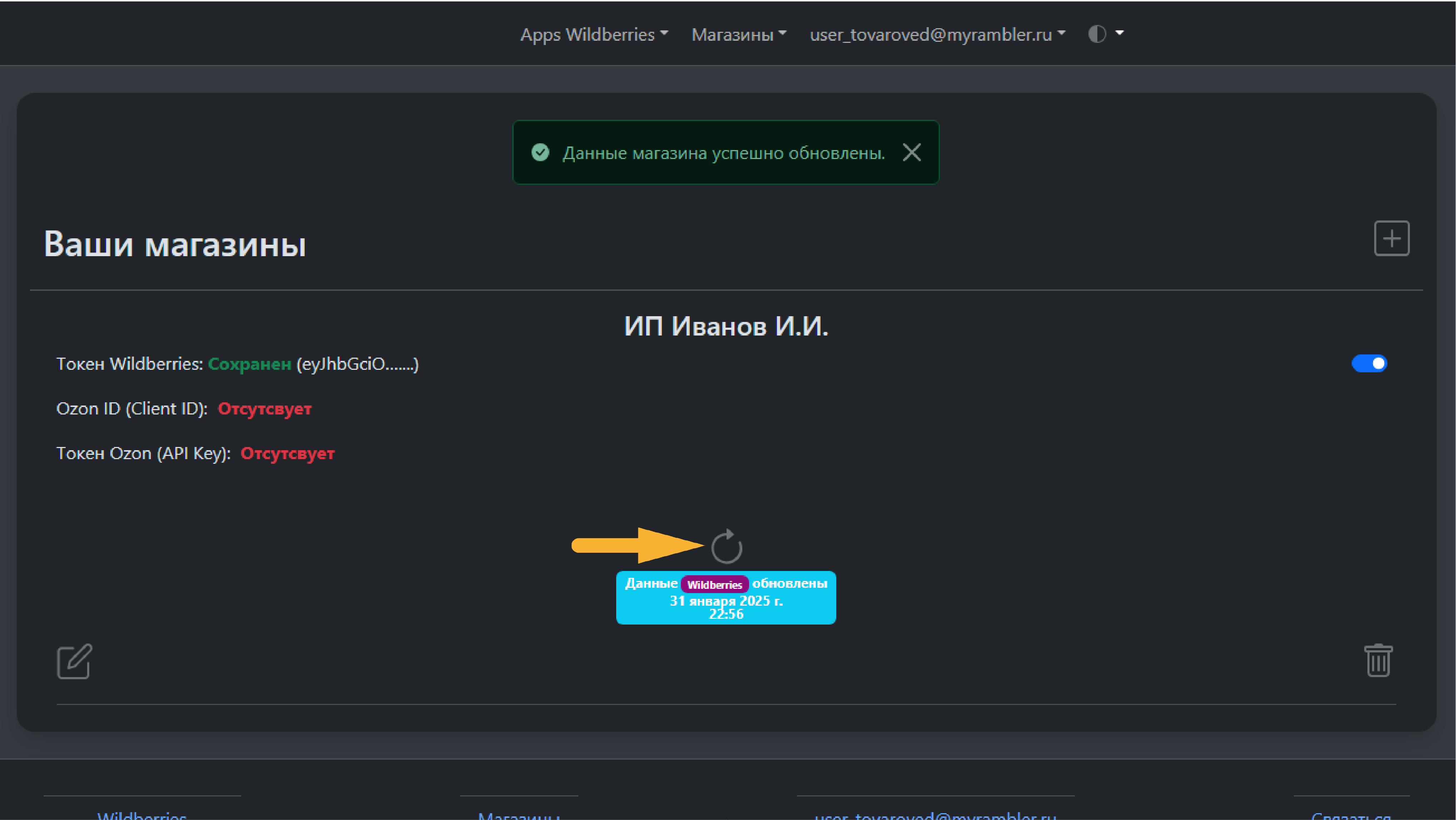
Перейдите на вкладку
Перейдите на вкладку «Seller API».
Кликните по кнопке «Сгенерировать ключ».
Укажите название ключа.
Выберите все «Роли», кликнув по флажку «Роль и описание».
Нажмите кнопку «Сгенерировать».
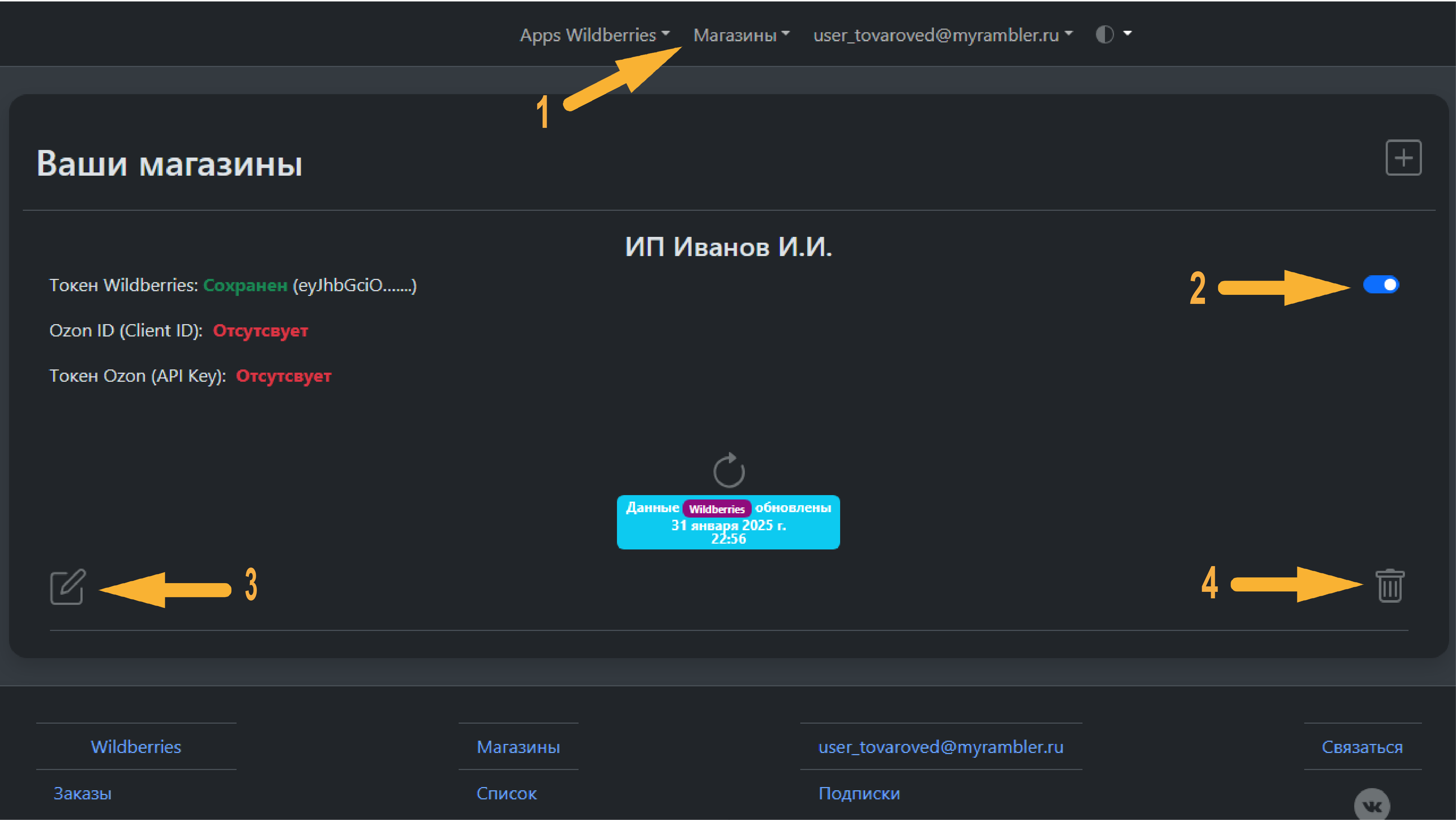
Скопируйте токен и Client ID
Скопируйте созданный API-токен.
Перейдите обратно в Товаровед.ПРО и вставьте скопированный токен в поле «Токен Ozon» (как в шаге 15).
Вернитесь обратно на портал поставщиков и скопируйте Client ID.
Затем вернитесь в Товаровед.ПРО и вставьте скопированное значение в соответствующее поле.

Загрузка данных
Нажмите кнопку «Сохранить». Начнется загрузка данных с маркетплейсов.
Загружаются фото, цены, артикулы и прочий контент связанный с вашими карточками товаров.
Не закрывайте страницу пока данные загружаются.
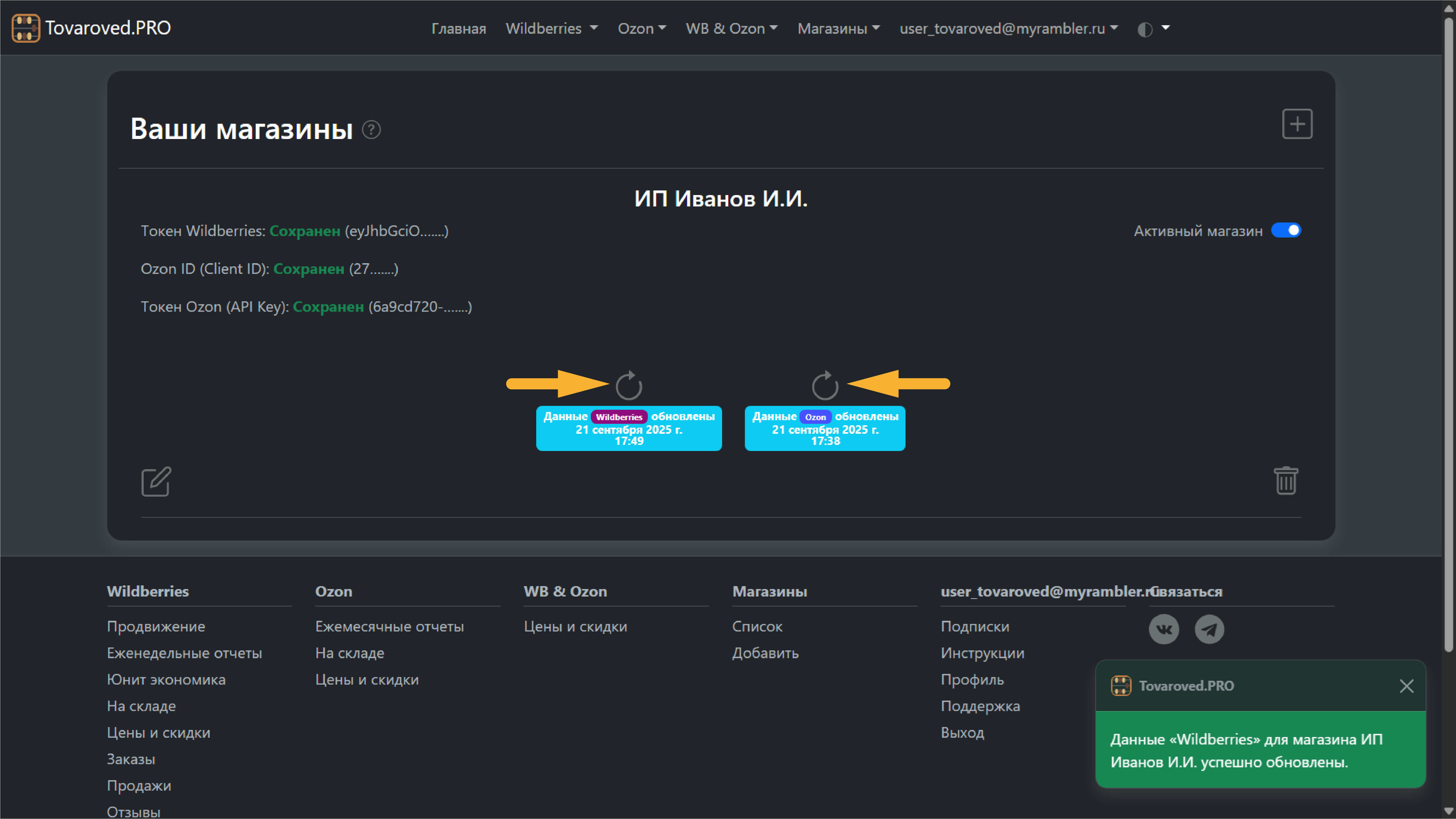
Обновление данных
После успешной загрузки кнопки «Загрузить данные с «Вайлдберриз» и «Озон» изменят вид на «Обновить».
Данные магазина необходимо периодически обновлять, например, при добавлении новых карточек товара или изменении артикулов, описаний и прочего.
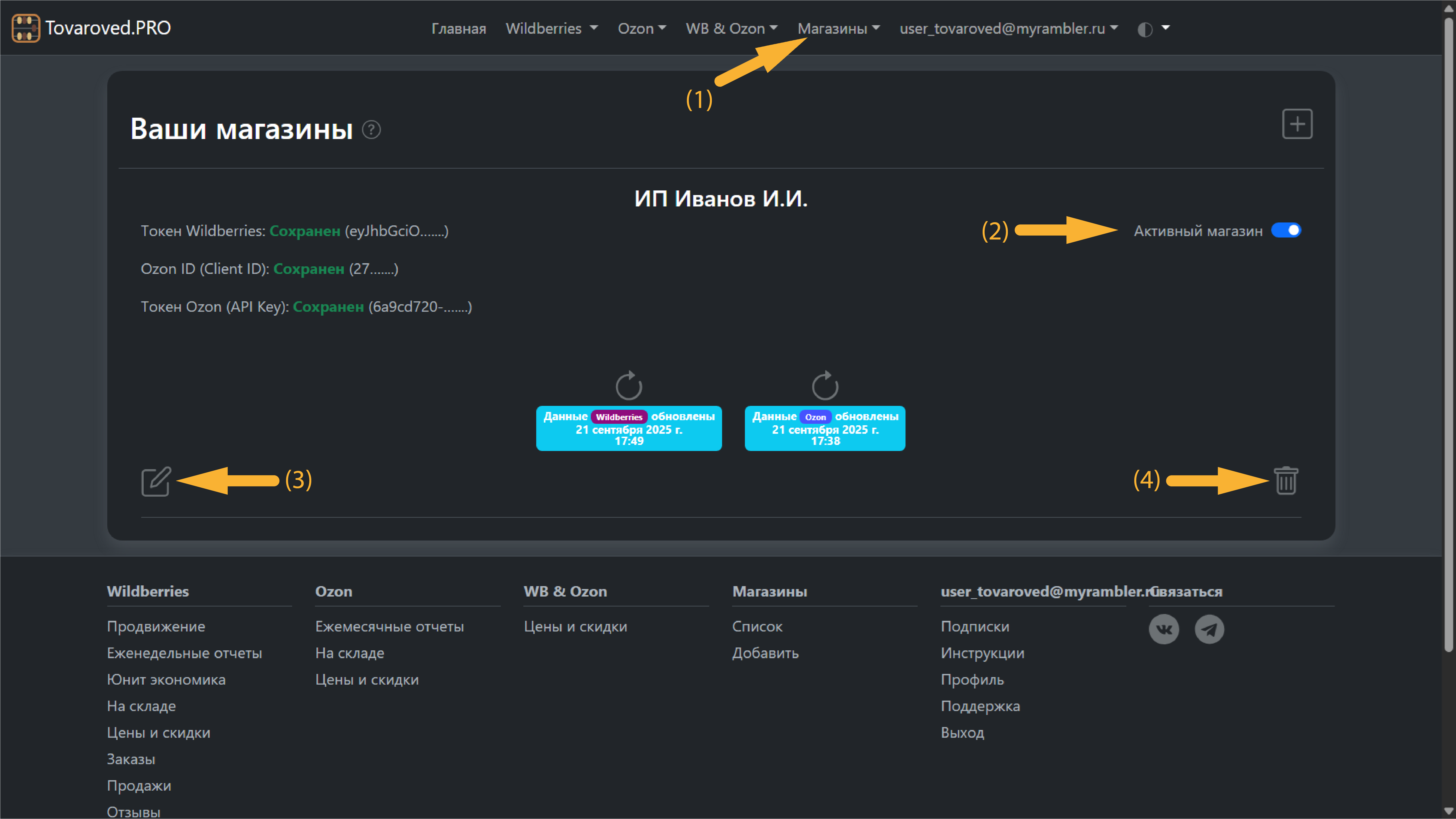
Управление магазинами
Переключаться между магазинами можно при помощи верхнего меню «Магазины» (1) или переключателя (2).
Отредактировать магазин, изменить название или заменить ключ API, можно при помощи кнопки «Редактировать магазин» (3).
Удалить магазин можно при помощи кнопки «Удалить» (4). При этом удаляются все данные из всех разделов, без возможности восстановления.
